Εάν θέλετε να χρησιμοποιήσετε τις εικόνες που είναι ενσωματωμένες σε αρχεία PDF κάπου αλλού, μπορείτε να εξαγάγετε τις εικόνες και να τις αποθηκεύσετε σε έναν φάκελο.
Πώς να εξάγετε εικόνες από αρχεία PDF
Ένας εύκολος και δωρεάν τρόπος εξαγωγής εικόνων από ένα PDF είναι χρησιμοποιώντας την εφαρμογή Adobe Acrobat Reader DC. Με αυτήν την εφαρμογή, όχι μόνο μπορείτε να ανοίξετε αρχεία PDF, αλλά μπορείτε επίσης να εξαγάγετε το περιεχόμενο τους. Με αυτόν τον τρόπο, μπορείτε να αποθηκεύσετε επιλεγμένες εικόνες από ένα PDF σε έναν φάκελο στον υπολογιστή σας.
Εάν δεν το έχετε κάνει ήδη, κατεβάστε και εγκαταστήστε τη δωρεάν εφαρμογή Acrobat Reader DC για Windows 10. Στη συνέχεια, ανοίξτε το PDF σας με αυτήν την εφαρμογή.
Όταν ανοίξει το Acrobat Reader, κάντε κλικ στο εργαλείο επιλογής (εικονίδιο βέλους) στη γραμμή εργαλείων κοντά στο επάνω μέρος του παραθύρου. Θα χρησιμοποιήσετε αυτό το εργαλείο για να επιλέξετε εικόνες στο PDF σας.
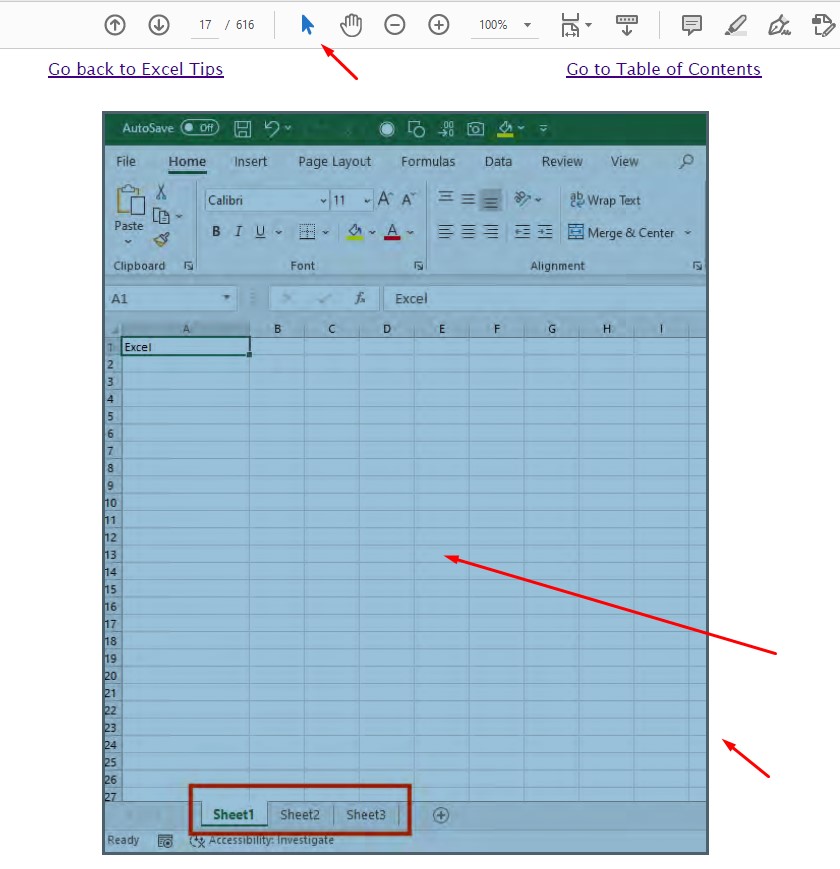
Στη συνέχεια, πραγματοποιήστε κύλιση στη σελίδα του PDF όπου βρίσκεται η εικόνα που θέλετε να εξαγάγετε. Κάντε κλικ στην εικόνα για να την επιλέξετε.
Στη συνέχεια, κάντε δεξί κλικ στην εικόνα και επιλέξτε Αντιγραφή εικόνας (Copy image) από το μενού. Η επιλεγμένη εικόνα αντιγράφηκε τώρα στο πρόχειρό σας. Τώρα μπορείτε να επικολλήσετε αυτήν την εικόνα σε οποιοδήποτε πρόγραμμα επεξεργασίας εικόνας στον υπολογιστή σας.
Εάν είστε χρήστης των Windows, ανοίξτε την εφαρμογή Ζωγραφική Paint και πατήστε Ctrl+V για να επικολλήσετε την εικόνα. Στη συνέχεια, κάντε κλικ στο Αρχείο, Αποθήκευση ως στη γραμμή μενού του Paint για να αποθηκεύσετε την εικόνα. Η αποθηκευμένη εικόνα σας λειτουργεί όπως κάθε άλλη εικόνα στον υπολογιστή σας. Μπορείτε να την προσθέσετε στα έγγραφά σας, να την ανεβάσετε σε ιστότοπους και πολλά άλλα.
Χρησιμοποιώντας το Adobe Photoshop για εξαγωγή εικόνων από ένα PDF
Το Photoshop προσφέρει μια προσαρμοσμένη δυνατότητα εισαγωγής των περιεχομένων ενός αρχείου PDF. Με αυτό, μπορείτε να φορτώσετε το PDF σας και να εξαγάγετε όλες τις εικόνες από αυτό.
Για να χρησιμοποιήσετε αυτήν τη μέθοδο, ανοίξτε πρώτα το Photoshop. Στο Photoshop, κάντε κλικ στο Αρχείο & Άνοιγμα στη γραμμή μενού και περιηγηθείτε για να ανοίξετε το αρχείο PDF από το οποίο θέλετε να εξαγάγετε εικόνες.
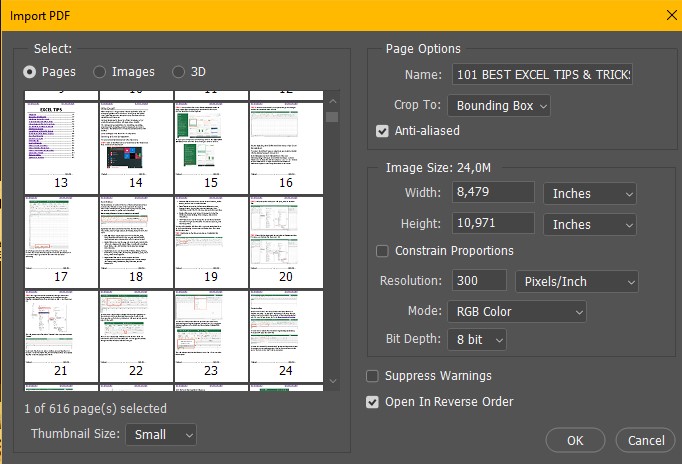
Θα ανοίξει το παράθυρο Εισαγωγή PDF (Import PDF) του Photoshop. Σε αυτό το παράθυρο, επιλέξτε το κουμπί επιλογής Εικόνες (Images)στο επάνω μέρος για να προβάλετε όλες τις εικόνες PDF σας.
Το Photoshop θα εμφανίσει όλες τις εικόνες στα αρχεία PDF σας. Κάντε κλικ στην εικόνα που θέλετε να εξαγάγετε. Για να επιλέξετε πολλές εικόνες, πατήστε και κρατήστε πατημένο το Shift και, στη συνέχεια, κάντε κλικ στις εικόνες. Όταν επιλέξετε τις εικόνες, κάντε κλικ στο OK στο κάτω μέρος του παραθύρου.
Σε περίπτωση όπου έχετε επιλέξει πάνω από μια το Photoshop θα ανοίξει κάθε εικόνα σε μια νέα καρτέλα. Για να αποθηκεύσετε όλες αυτές τις εικόνες σε έναν φάκελο στον υπολογιστή σας, επιλέξτε Αρχείο, κλείσιμο όλων στη γραμμή μενού του Photoshop.
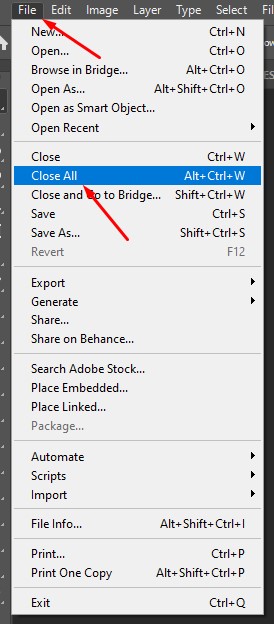
Το Photoshop θα σας ρωτήσει εάν θέλετε να αποθηκεύσετε τις αλλαγές στις εικόνες σας. Σε αυτήν την ερώτηση, ενεργοποιήστε την επιλογή Εφαρμογή σε όλες (Apply to all) και στη συνέχεια κάντε κλικ στην επιλογή Αποθήκευση.
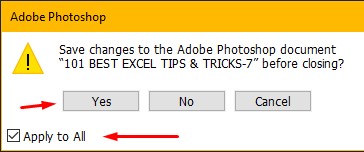
Ακολουθεί το τυπικό παράθυρο Αποθήκευση ως του Photoshop. Εδώ, στο επάνω μέρος, κάντε κλικ στο πλαίσιο Αποθήκευση ως και εισαγάγετε ένα όνομα για την εικόνα σας. Στη συνέχεια, κάντε κλικ στο αναπτυσσόμενο μενού «Μορφή» και επιλέξτε μια μορφή για την εικόνα σας. Τέλος, κάντε κλικ στο «Αποθήκευση» στο κάτω μέρος του παραθύρου. Αυτό το βήμα πρέπει να ακολουθηθεί για κάθε εικόνα.
Όσον αφορά τη μορφή εικόνας, εάν δεν είστε σίγουροι τι να επιλέξετε, επιλέξτε PNG, καθώς λειτουργεί στις περισσότερες περιπτώσεις.


